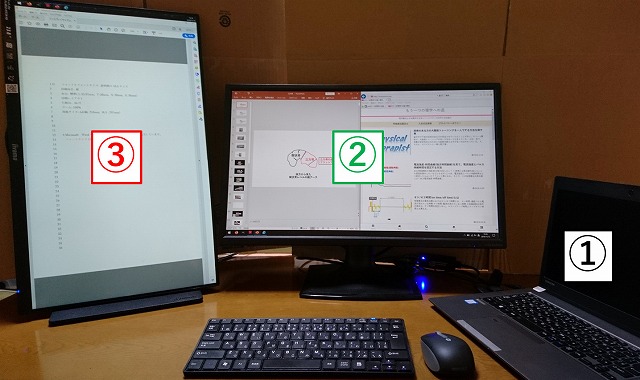普段の仕事効率の向上のために、
ノートパソコンと外部ディスプレイ2台でトリプルディスプレイ環境を作りたい!!
という事で、具体的なやり方について説明しています。
ノートパソコンと外部ディスプレイ2台のトリプルディスプレイを作るメリット(作業効率Up)
外出時はノートパソコン使用。自宅ではノートパソコンでトリプルディスプレイ環境で作業が効率的にできる!
しかも、ノートパソコン主体なので、いつでもどこでも環境を変えずに作業ができる!!
必要な道具【グラボなし】
グラボなしでもトリプルディスプレイ環境はできます!!
ノートパソコンのHDMI端子とUSB HDMI変換アダプタがあれば、簡単にトリプルディスプレイ環境は構築が可能です。
具体的な話はこちらで解説しています。


【グラボなし】ノートパソコンでトリプルディスプレイを作る際に必要な道具
ノートパソコン1台と外部ディスプレイ2台を使ったトリプルディスプレイのやり方ってご存じでしょうか?ここでは、ノートパソコンを使ったトリプルディスプレイ環境の構築に必要な道具についてご説明します。トリプルディスプレイ環境構築に必要な道具ノート...
トリプルディスプレイの【設定・配置方法】
ノートパソコンを使ったトリプルディスプレイの設定には、次の手順で行います。
1.ノートパソコンのHDMI端子と1台目の外部ディスプレイを接続します。
2.ノートパソコンにUSB HDMI 変換アダプタを接続し、HDMI端子を増設する。
3.増設したHDMI端子と2台目のディスプレイを接続する。
4.「ディスプレイ設定」からディスプレイの配置を行う。
より詳しい話はこちらで解説しています。


ノートパソコンでトリプルディスプレイの【配置設定】をするやり方(HDMI端子で構築)
ノートパソコンを使ったトリプルディスプレイ(トリプルモニター)の配置設定方法についてまとめています。
私の設定は、縦設定1台、横設定2台としています。